“这是我的一小步 是参加Robomaster的一大步”
目标:利用板子上内置的接在GPIO的LED完成 点灯
前提知识:①开发板=MCU+外设
②GPIO通用输入输出接口,输出--点亮LED;输入--开关量
软件:STM32CubeMX Keil5 硬件:大疆A板 线
(STM32CubeMX 下载 安装(需要JAVA环境) 库安装(导入离线包))
步骤:
【Cube配置一个工程】
①新建项目
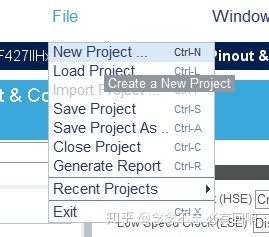
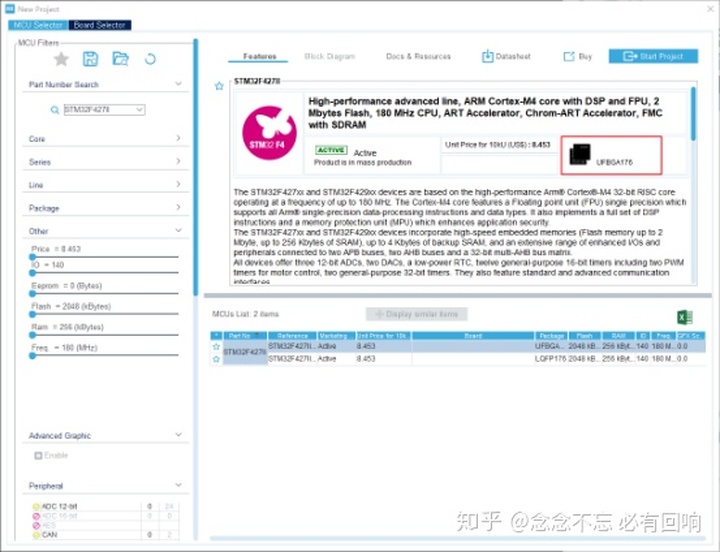
《RoboMaster 开发板A型 原理图》
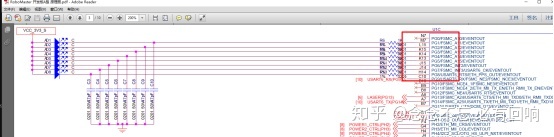
②配置引脚
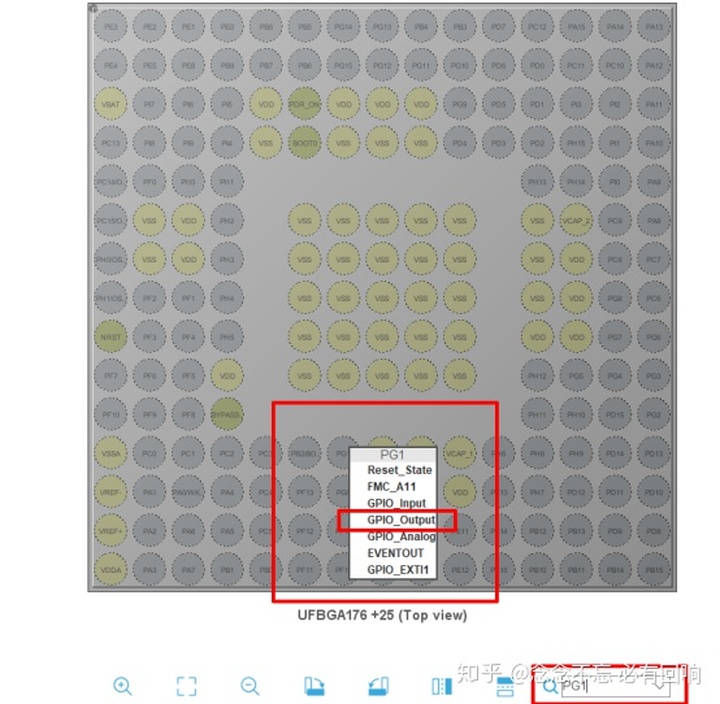
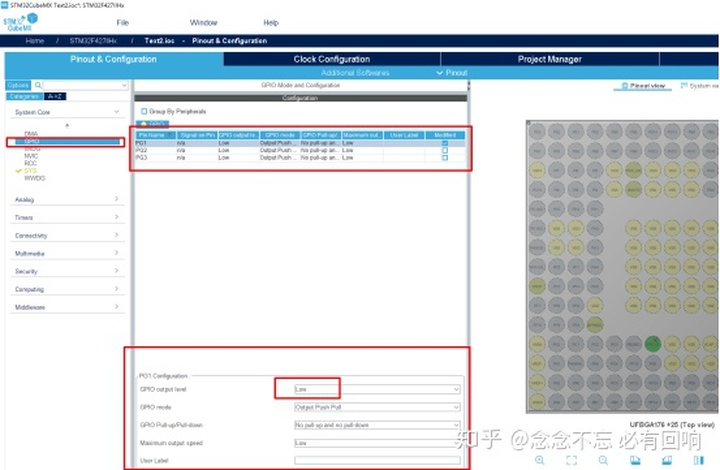
③项目导出
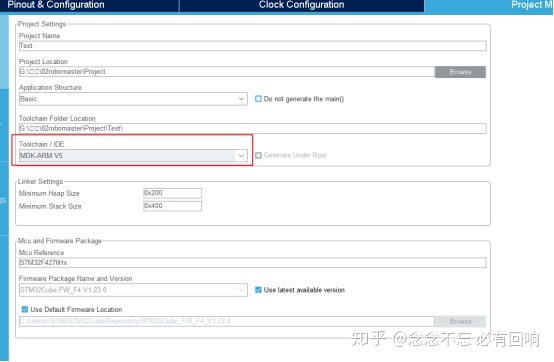
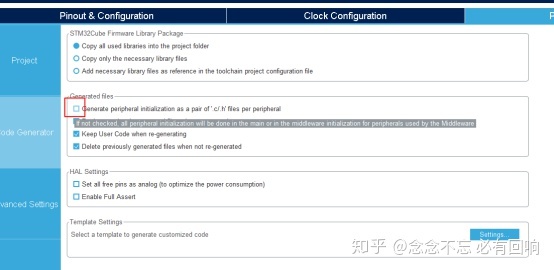
④完工
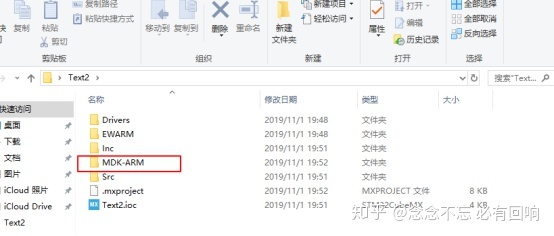
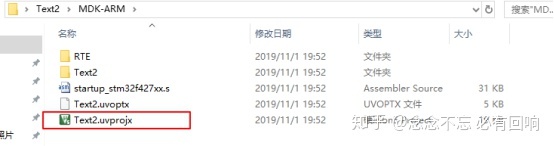
【keil烧写程序】
①main.c
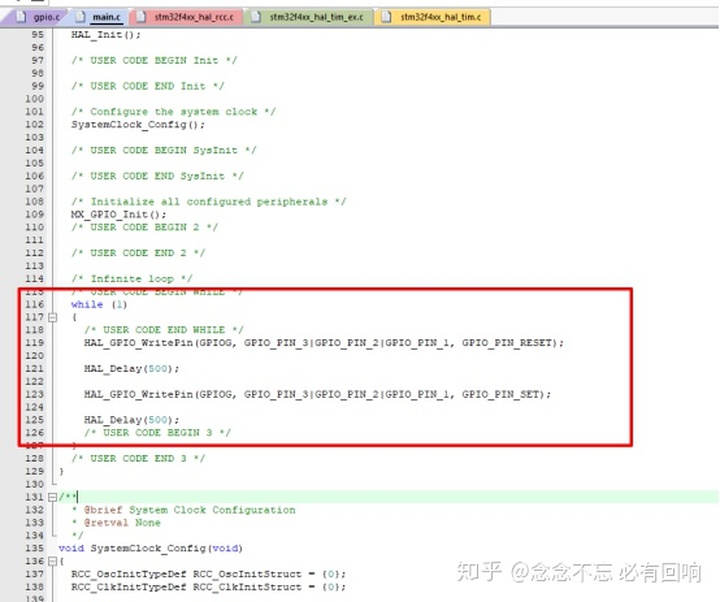
②设置
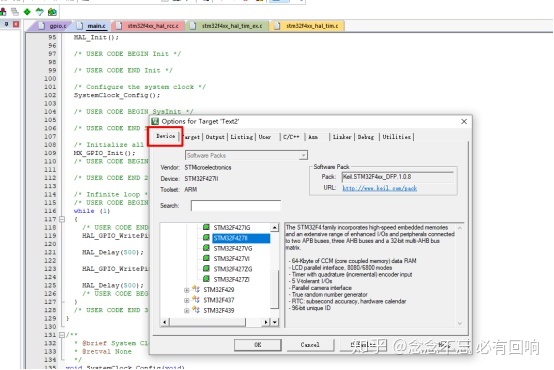
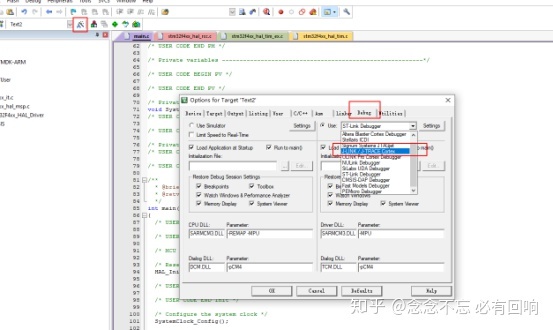
【开发板】
①接入
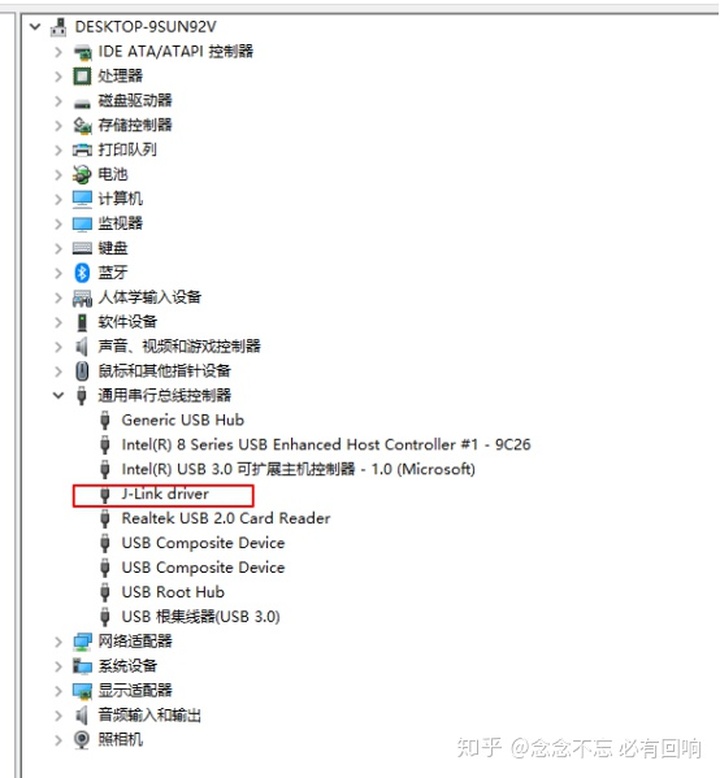
②JLINK设置
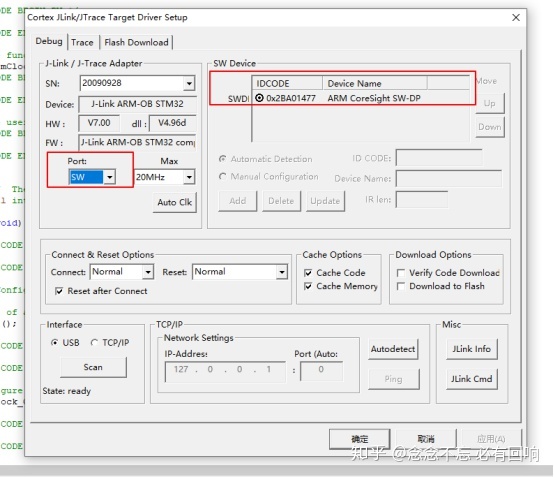
如有问题 请多指教







 本文介绍如何在RoboMaster开发板A型上进行点灯操作,涉及STM32CubeMX的配置、Keil5的使用以及开发板的硬件连接。通过GPIO接口控制LED,详细步骤包括新建项目、配置引脚、工程导出、Keil烧录程序以及开发板的接入和JLINK设置。
本文介绍如何在RoboMaster开发板A型上进行点灯操作,涉及STM32CubeMX的配置、Keil5的使用以及开发板的硬件连接。通过GPIO接口控制LED,详细步骤包括新建项目、配置引脚、工程导出、Keil烧录程序以及开发板的接入和JLINK设置。














 412
412

 被折叠的 条评论
为什么被折叠?
被折叠的 条评论
为什么被折叠?








